

Illustratorで写真トレースを使ったシックな紙袋デザイン1


Lesson
14
写真トレースを使ったシックな紙袋 難易度★★★☆☆
Lesson14-01
写真をトレース加工してイラストにする
お店の商品をイラストとして表現できたら、素敵な紙袋が作れると思いませんか?写真からイラストにする作業はillustratorならとても簡単。一度イラストにしてしまえばillustrator上で色を変えたり形をいじることもできます。ここでは写真からイラスト紙袋を作る方法を解説します。
写真をイラストにできる「画像トレース」
まずは見るのが早いですよね。トレースすると、写真からこんなイラストを作ることができます。
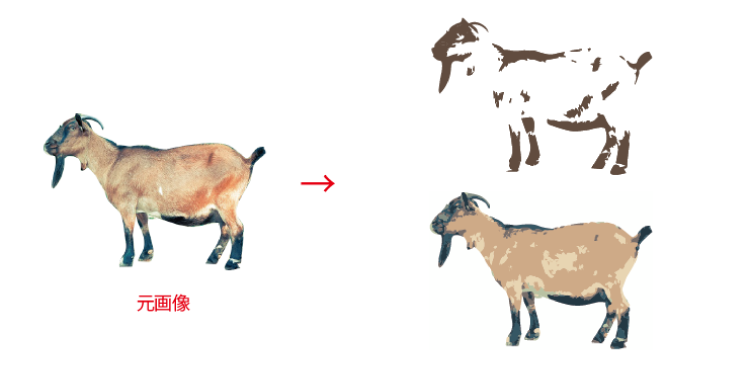
トレースとは写したいものの上に紙を重ねてなぞる「敷き写し」のことです。昔のillustratorをいじったことがある方は「そんなめんどくさいこと…」と思うかもしれません。少し前のillustratorでは、写真の上からパスツールでなぞるという、まさに「敷き写し」でしかトレースすることはできませんでした。
しかし今のillustratorなら、一発変換で写真をパス化できます。
パスにしてしまえば、illustrator上で色や形を変えることができるので、扱いやすくなります。
画像トレースに向いている写真
画像トレースは、明度差や色の違いを認識して変換しているようです。つまり、明度差や色の違いが少ないものは向きません。

また、背景がある写真も向きません。輪郭が綺麗に出ないので、後で大幅な加工が必要になります。
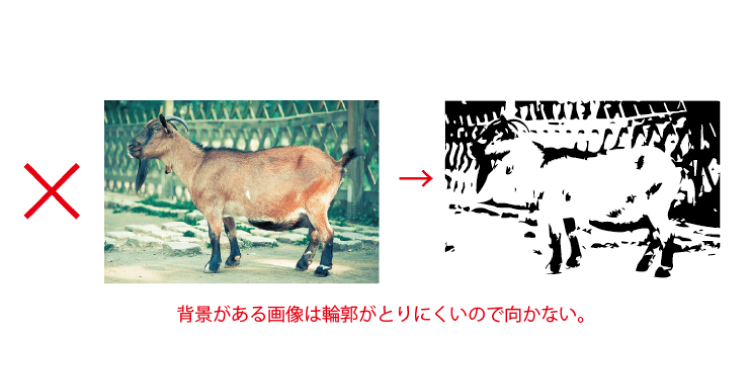
画像のサイズは、大きすぎないものにしましょう。illustrator上で縮小したとしても元の画像サイズが大きいと、作業が一気に重くなります。
あらかじめ、使用するサイズと同じ程度に画像の段階でサイズを落としておきましょう。
画像トレースのやり方
それではさっそくやってみましょう。ここでは、「KAMIBUKURO DESIGN」という時計ブランドの紙袋を作ります。
使用する写真はこちら。


写真を配置して選択し、「オブジェクト」→「画像トレース」→「作成」を選びます。
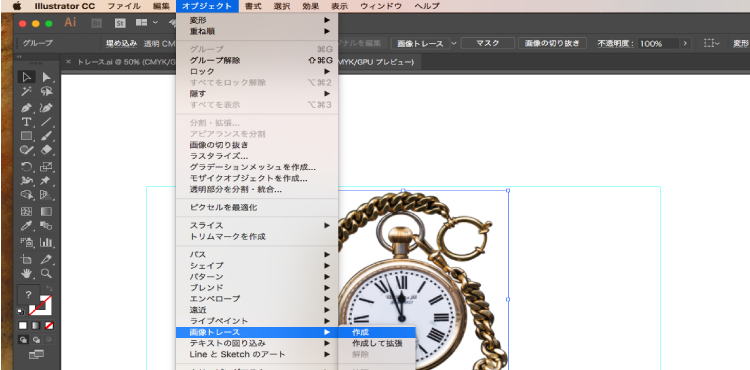
するとこうなりました!
簡単でしょう!


オリジナルの写真でやってみよう!
ここではフリー素材の写真を使っていますが、オリジナルの写真をイラストにすればなおベストです。例えば自社製品をイラストにしようと思うと、プロに発注して一点数千円から数万円かかるので敷居が高いですよね。でも背景に白い紙や布を敷いて写真に撮るくらいなら、たやすいのではないでしょうか。完全オリジナルのイラストをサクッと作ることができますよ!
Lesson
14
写真トレースを使ったシックな紙袋 難易度★★★☆☆
お客様インタビュー
お悩みをどのように解決されたか教えていただきました。
-
自社のキャラクターをグッズに役立てた、会話が弾む紙袋
ProGATE株式会社
情報通信業 -
デリケートな製品を安心してリサイクルできる宅配袋
株式会社アヴァンサ
アパレル -
嘉手納町の人々の想いが詰まった、環境に配慮した紙袋
株式会社WEIR
コミケ・同人 -
お客様が自信をもってプレゼントできる、洗練された紙袋
有限会社柚冬庵
小売業
フルオーダー紙袋
紙、紐、印刷が選べるオリジナリティの高い紙袋
ジャストニーズ
入れる物に合わせてこだわれる自由自在のプラン
最小ロット500枚
規格サイズ320
幅とマチが固定。ゆったり大きめサイズ
最小ロット300枚
規格サイズ280
幅とマチが固定。大きめファイルサイズ
最小ロット500枚
規格サイズ260
幅とマチが固定。A4カタログがぴったり
最小ロット500枚
規格サイズ220
幅とマチが固定。食品や雑貨におすすめ
最小ロット500枚
規格サイズ160
幅とマチが固定。かわいいミニサイズ
最小ロット500枚
A4サイズ
書類やカタログに最適!人気の高い規格サイズ
最小ロット500枚
格安ギザギザ(輪転)
大量配布・テイクアウト用に。条件次第で10円台~
原紙使い切り出来高制
規格サイズ マチ幅150
マチ幅が広いので、持ち帰り弁当や食パンに最良
最小ロット500枚
ボトルサイズ
ワインや日本酒など瓶に合う、スリムな縦長仕様
最小ロット1,000枚
宅配袋
紙、印刷、加工が選べる。ベロ付き、ベロなし、糊の有無も指定OK!
既製品紙袋(ロゴなし)
サイズを確認するだけでOK。翌営業日に出荷の短納期!
